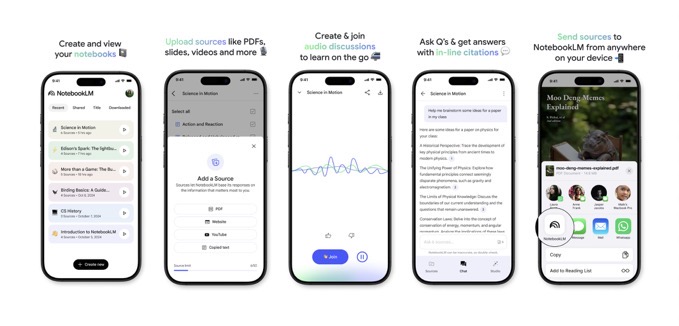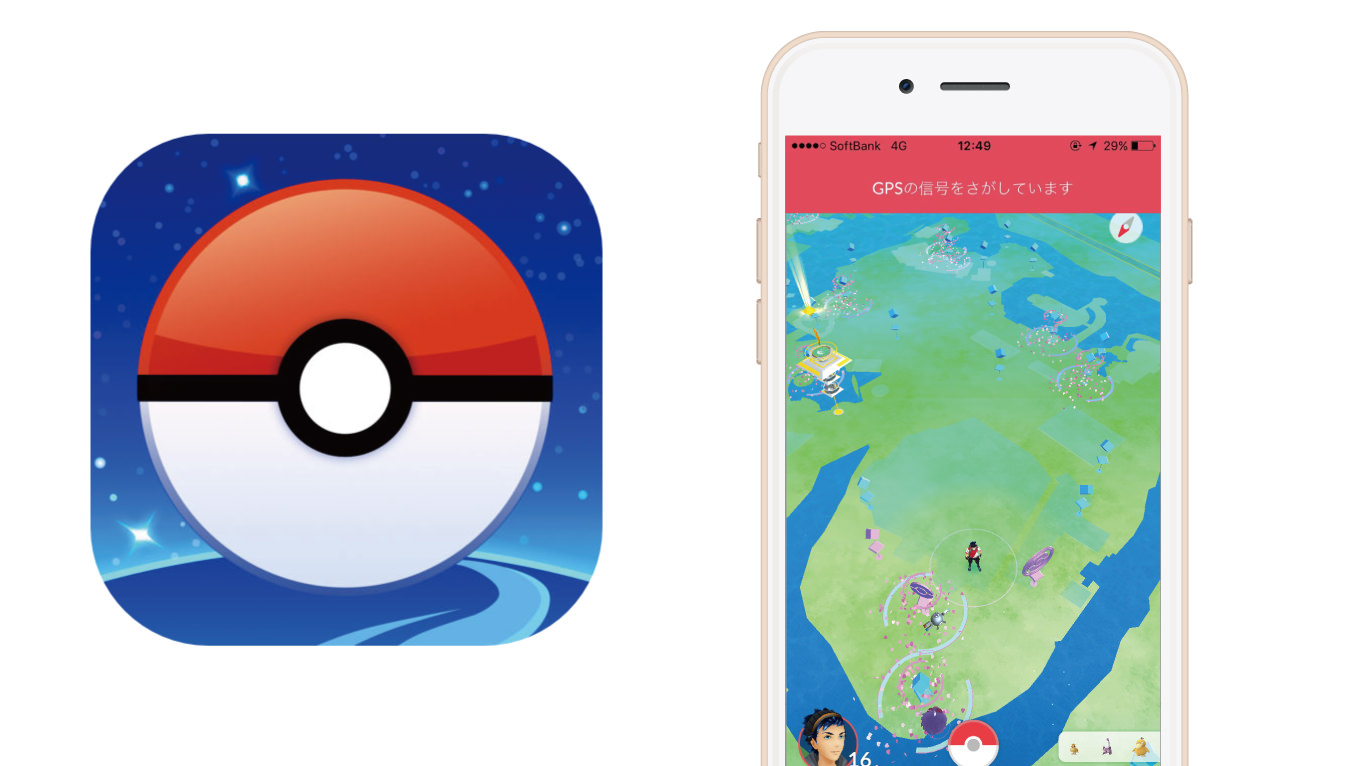
@JUNP_Nです。ポケモンGOで遊んでいると、頻繁に「GPS信号をさがしています」という表示が出るという人が稀にいるようです。もし同じような表示が頻繁に出るという人は、以下を参考に対処してみてください。
ポケモンGO、「GPS信号をさがしています」はこれで直る!
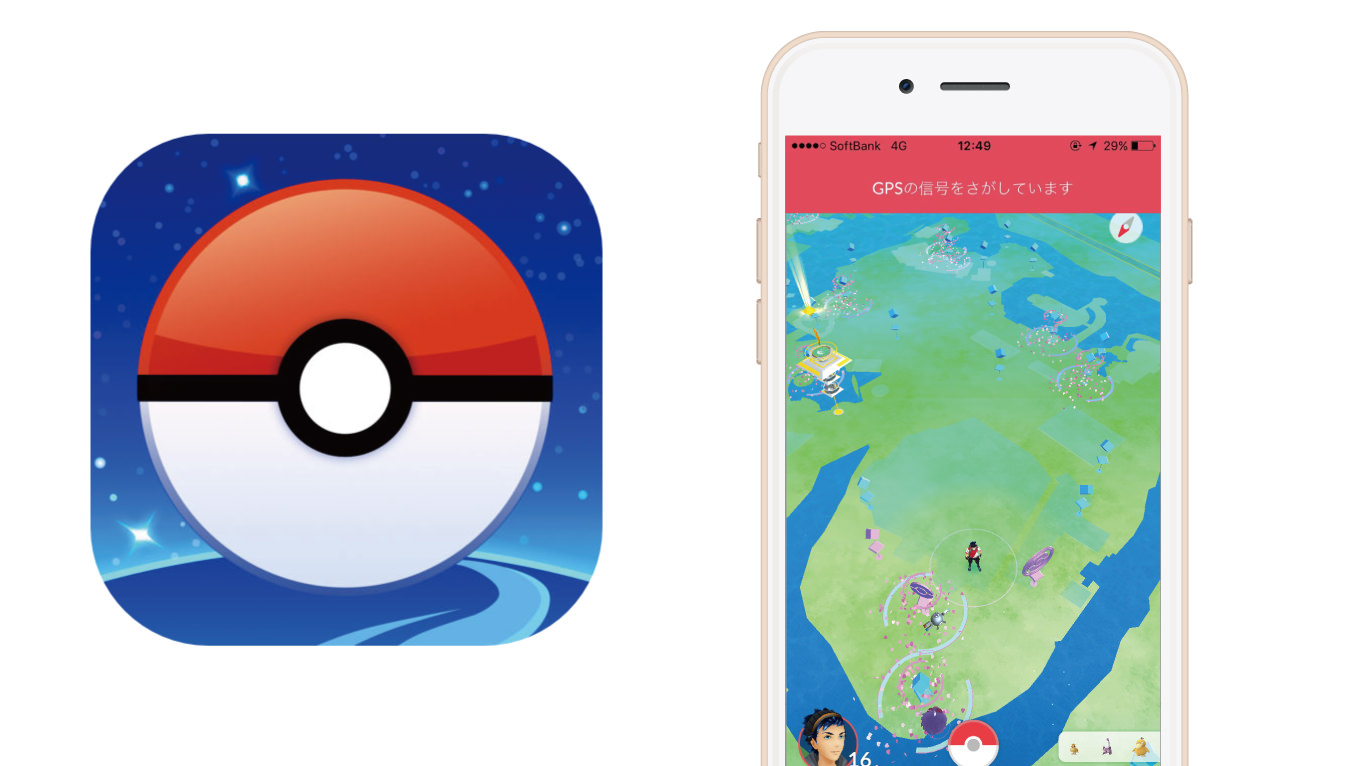
ポケモンGOで遊んでいると、「GPS信号をさがしています」という表示が頻繁に出る。という相談がありまして、色々と試したら無事に表示されなくなりました。
どのような対応をしたのか、参考のためにまとめておきたいと思います。どれも自分で簡単にできるので、周りで困っている人がいたら是非教えてあげて下さい!
1. 「位置情報サービス」がオンになっているか確認
まずは「ポケモンGO」が位置情報にアクセスできるように設定されているか確認する必要があります。設定アプリから「プライバシー」を選択します。
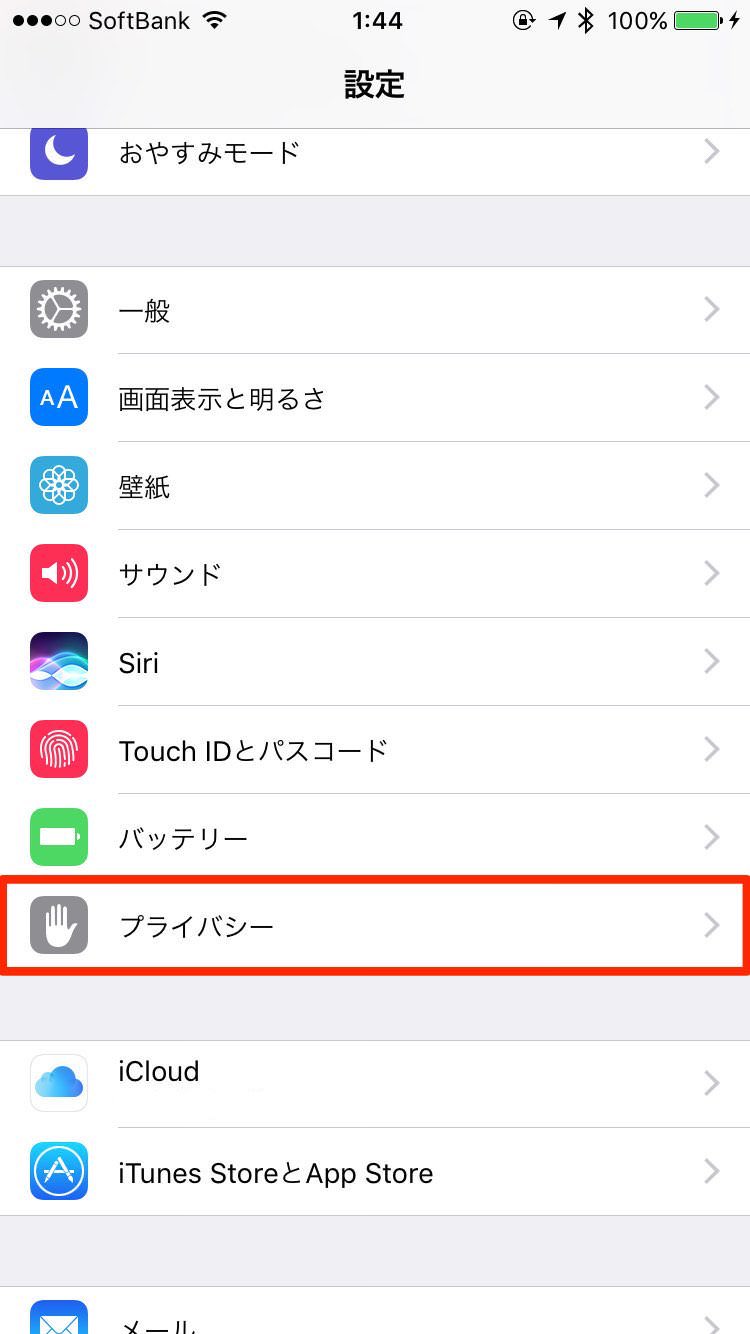
表示されたメニューの1番上にある「位置情報サービス」を選択します。
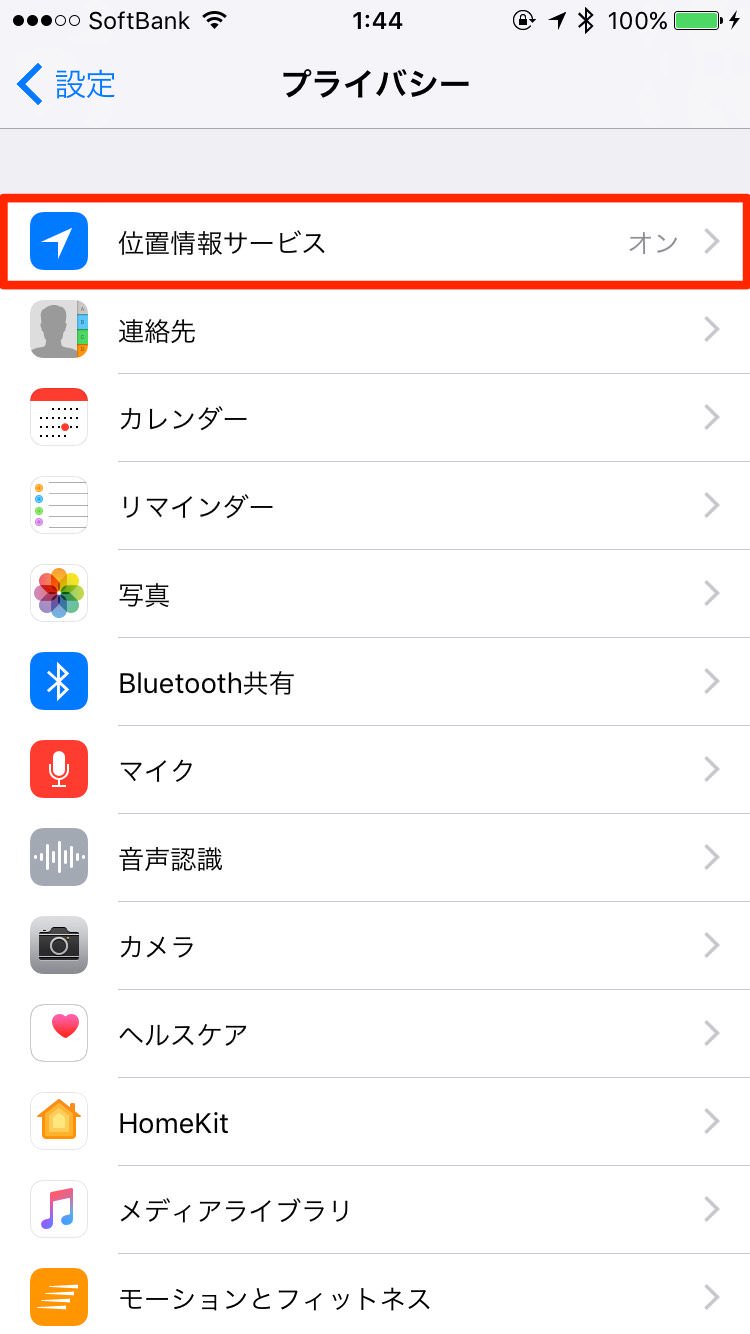
位置情報サービスがそもそもオンになっていないという人は、ここでオンにしてください。さらに、画面を下がっていくと「Pokémon GO」の項目があるので、ここを選択します。
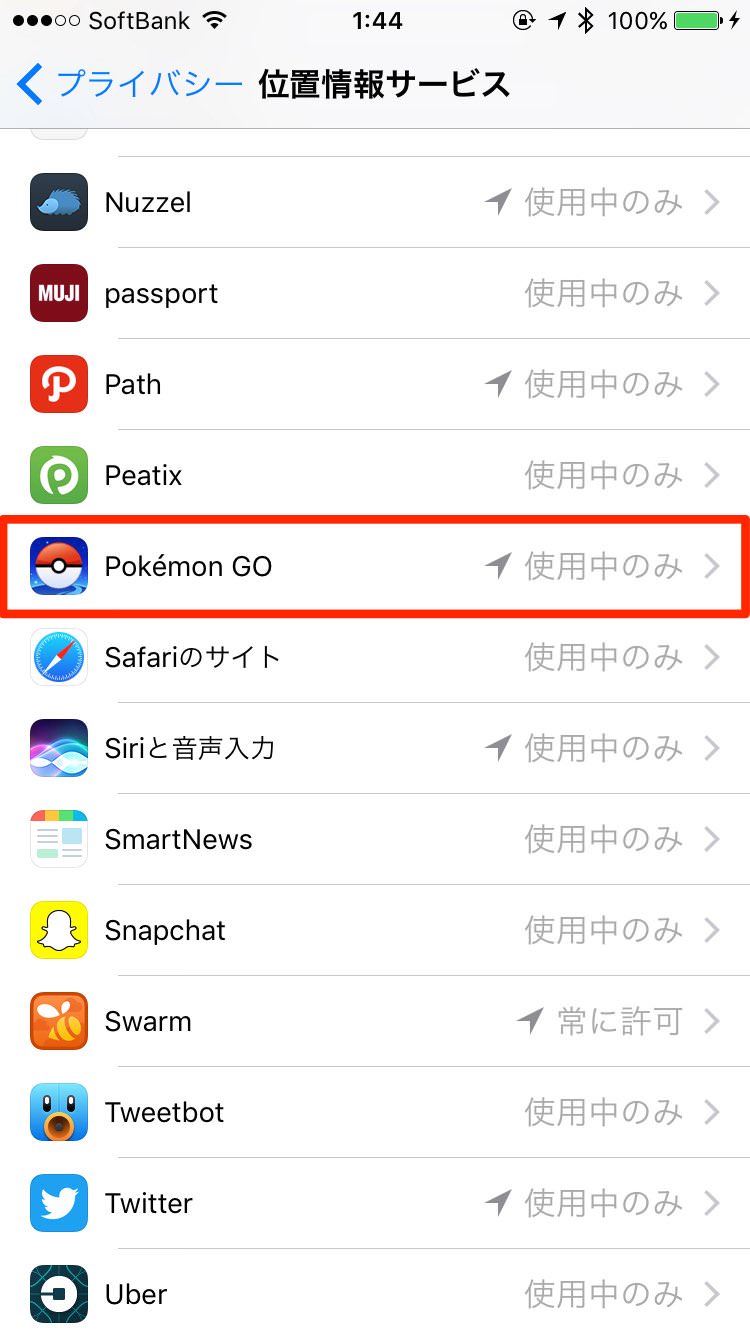
この画面で「このAppの使用中のみ許可」にチェックがついていればOKです。
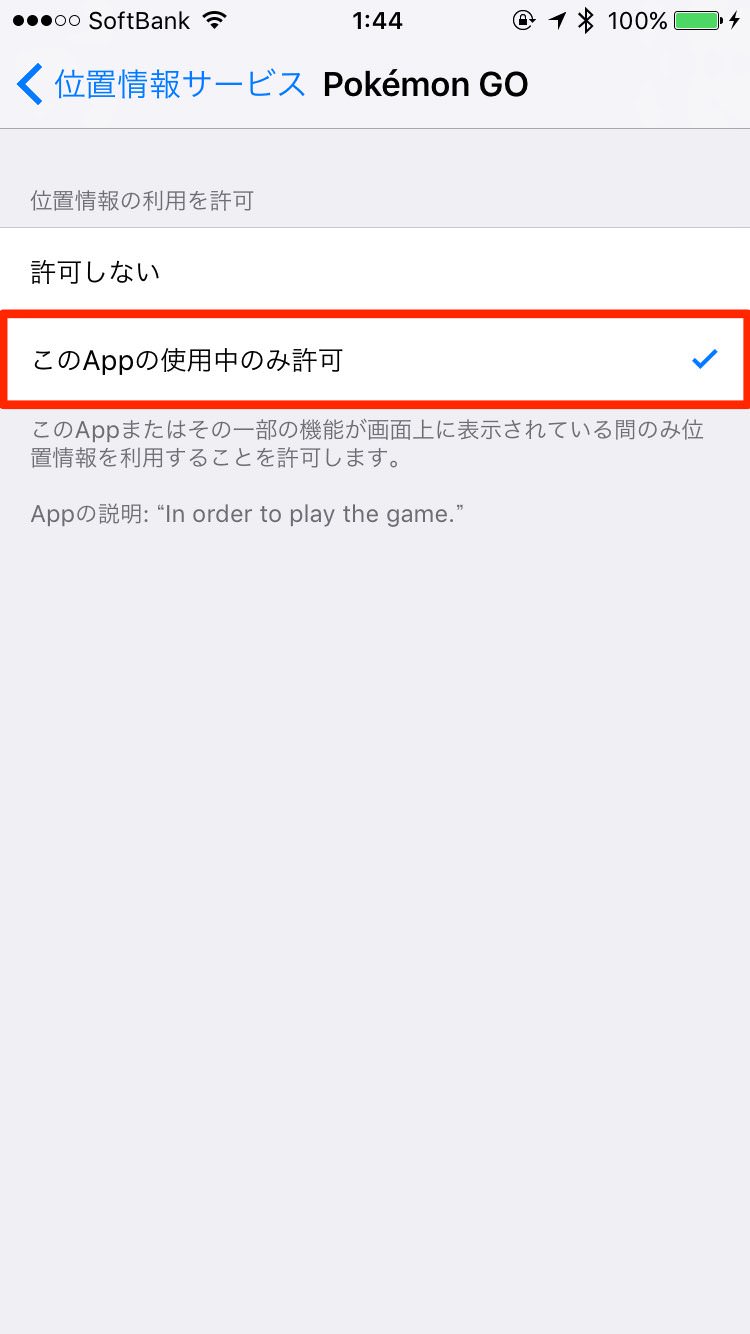
これでも「GPS信号をさがしています」の表示が出るという人は、次の項目へ。
2. 「Wi-Fi」をオンにしてみる
Wi-Fiをオフにしているという人は少ないかと思いますが、位置情報の精度を上げるためにWi-Fiをオンにしてみましょう。
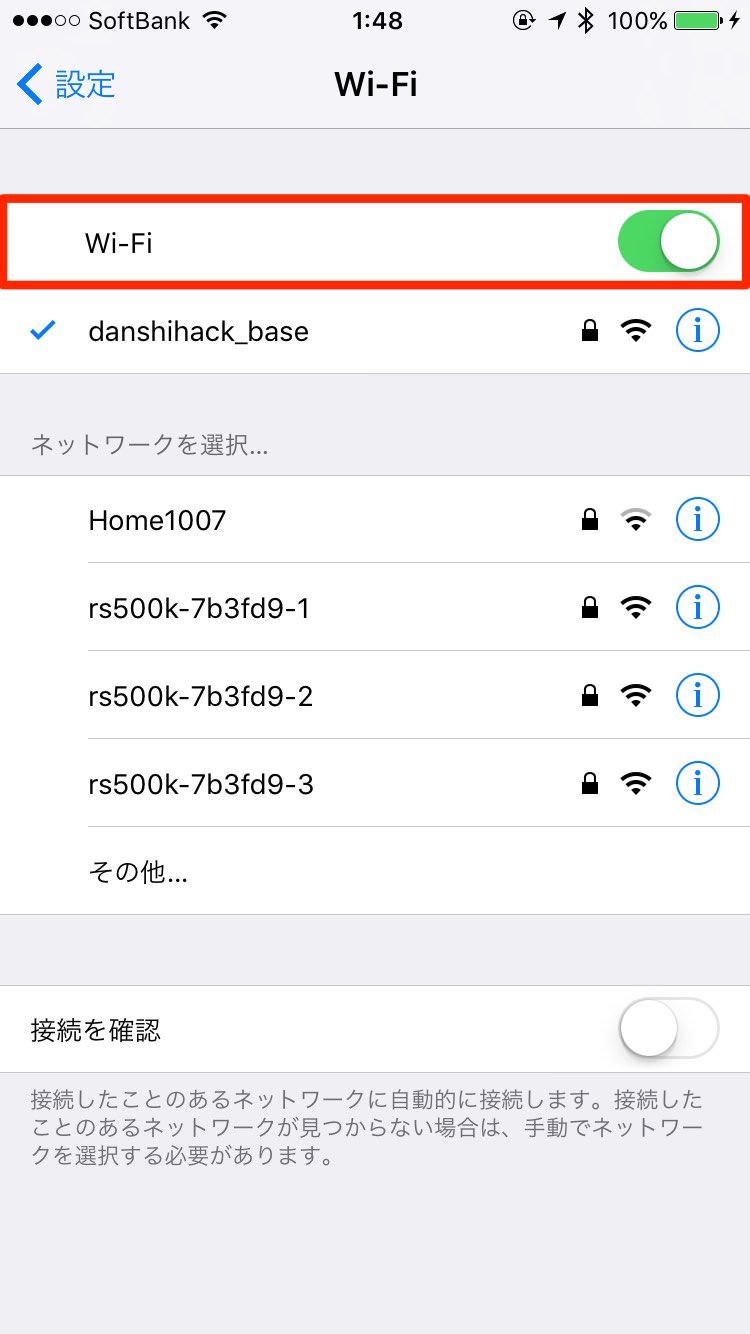
ちなみにWi-Fiがゲーム中にオフになっている場合、画面にオンにしてくださいという案内が出ます。これでも「GPS信号をさがしています」と出ている人は、さらに次の項目へ。
3. 「ポケモンGO」アプリを再起動してみる
単純に「ポケモンGO」のアプリを一度終了させてみると、状態が改善する可能性があります。
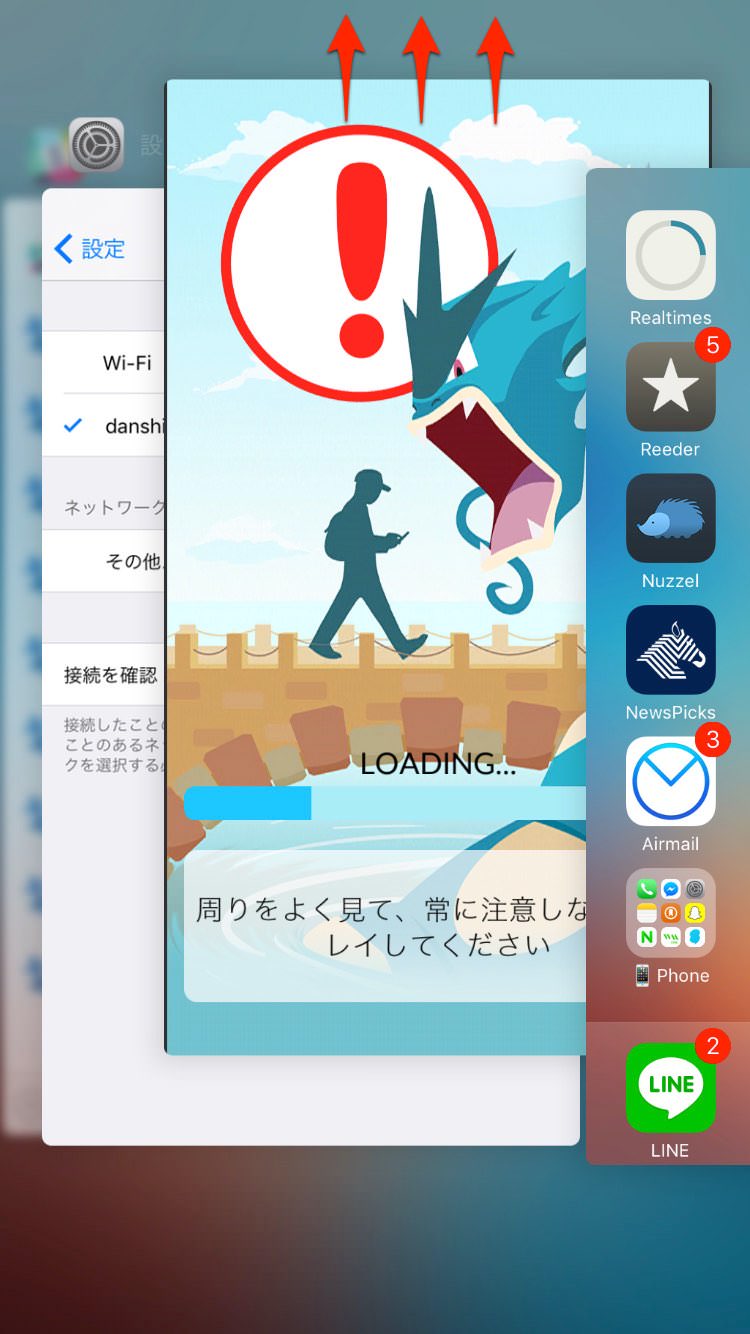
ここまでの手順を全てやっても「GPS信号をさがしています」と表示が出るという人は、最後の手段です。
4. 「ネットワーク設定」をリセットしてみる
1〜3の手順を全て試したけれど状態が変わらない、という人は最後の手段です。一度「ネットワーク設定」をリセットしてみると状態が改善することがあります。
ただし「ネットワーク設定をリセット」した場合、Wi-FiネットワークのパスワードやVPNの設定など、色々なものが初期化されてしまうので注意が必要です。
「ネットワーク設定をリセット」する場合は、設定アプリから「一般」を選択します。
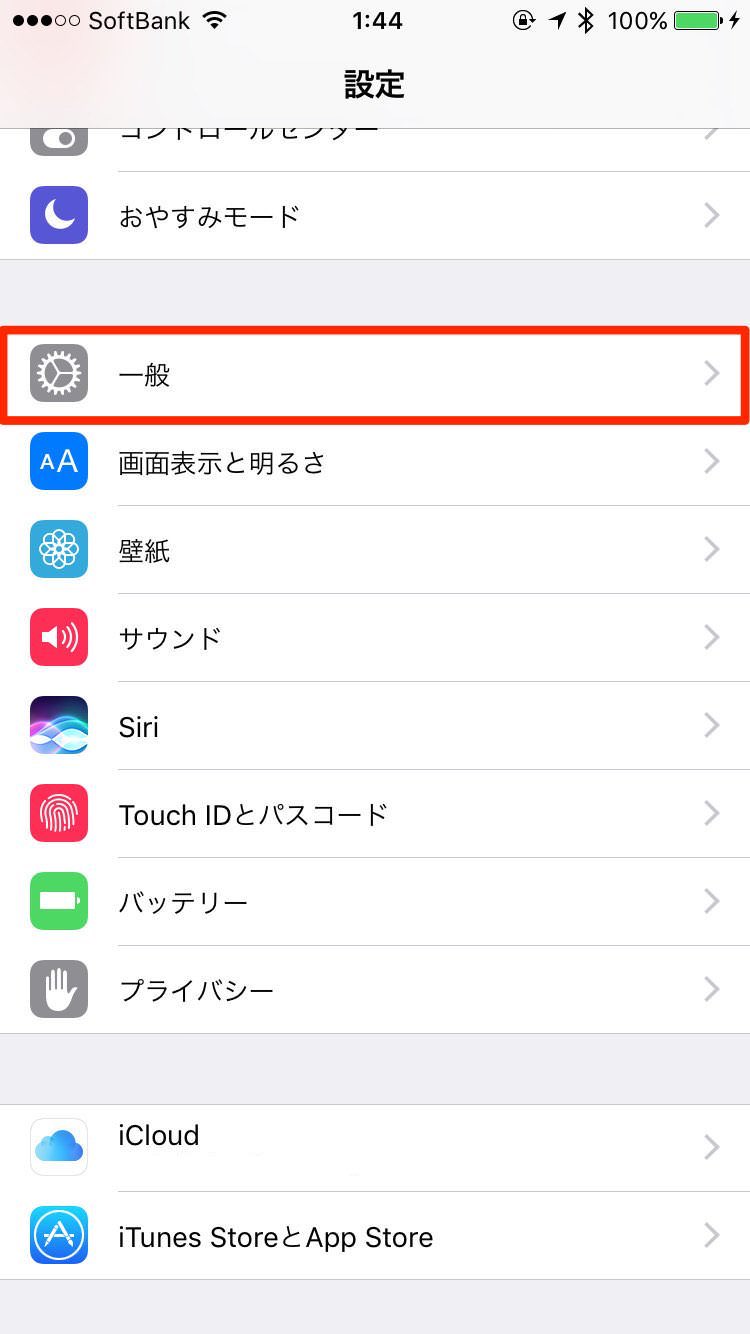
表示されたメニューの1番下に「リセット」という項目があるので選択します。
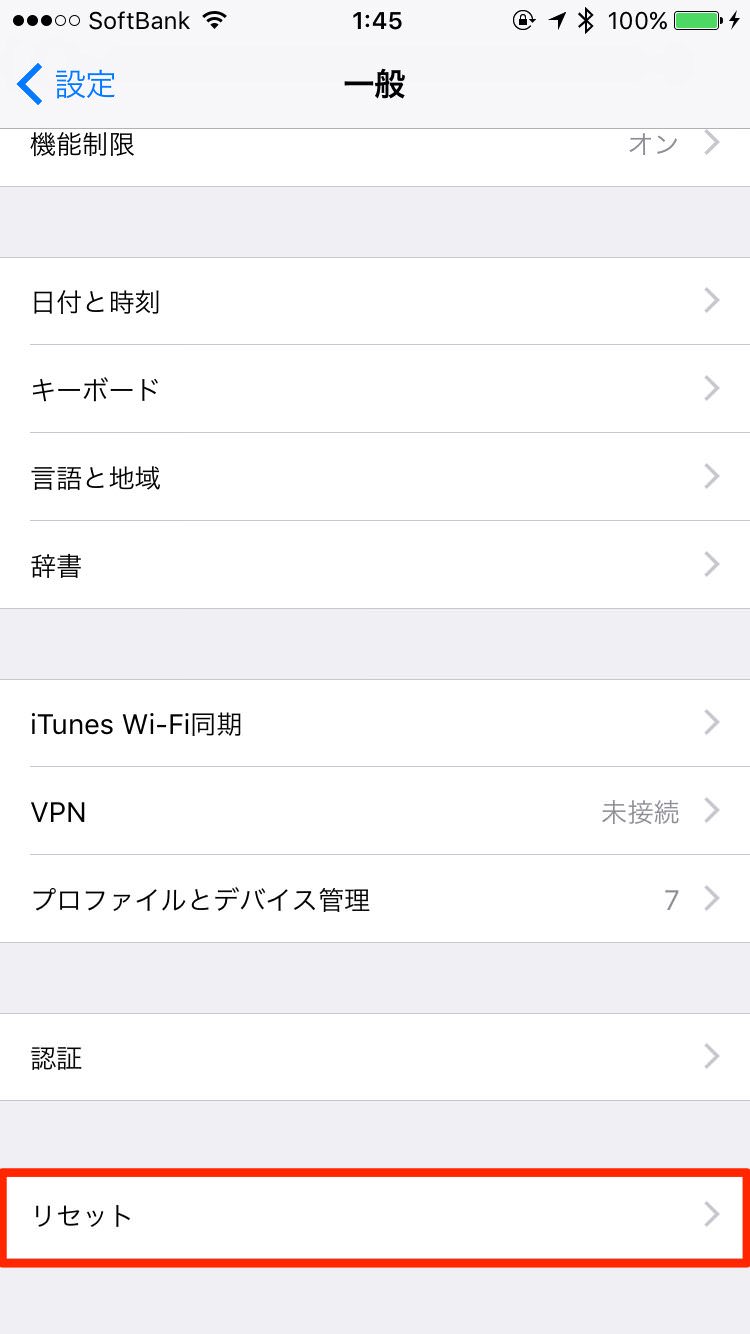
すると中段ほどに「ネットワーク設定をリセット」という項目が表示されるので選択します。
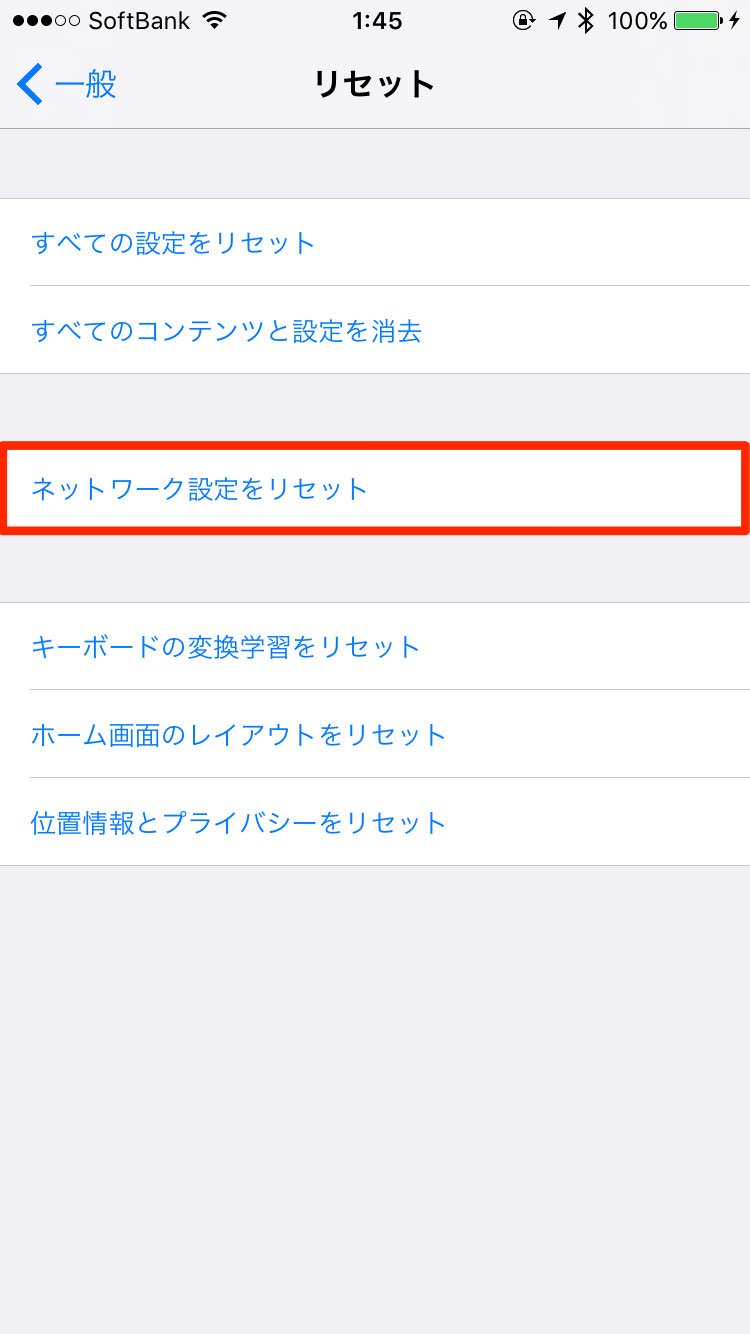
あとはパスワード(端末の)を入力して、リセットを行うだけです。
何をしても「GPS信号をさがしています」と表示される人は、多くの場合「ネットワーク設定をリセット」することで改善するようです。
同じ症状に悩んでいたという人、まわりで同じ症状が出ているという人は是非お試し下さい!